ในขณะที่ทำงานกับเอกสาร Word 2010 บางครั้งคุณต้องแสดงหมายเลขบรรทัดกับแต่ละบรรทัด Word 2010 มีคุณสมบัติที่ช่วยให้คุณสามารถแทรกหมายเลขบรรทัดในส่วนของเอกสารที่ต้องการ การแสดงหมายเลขบรรทัดจะมีประโยชน์มากโดยเฉพาะอย่างยิ่งเมื่อคุณแทรกบรรทัดของรหัสในเอกสาร ในโพสต์นี้เราจะแจ้งให้คุณทราบวิธีแทรกหมายเลขบรรทัดสำหรับสถานการณ์ต่าง ๆ
เปิดตัว Word 2010 และไปที่ เค้าโครงหน้า แท็บจาก หมายเลขบรรทัด ตัวเลือกเลือก ต่อเนื่องกัน

คุณจะสังเกตเห็นว่าในขณะที่เขียนจากบรรทัดใหม่มันจะแสดงหมายเลขบรรทัดดังแสดงในภาพด้านล่าง
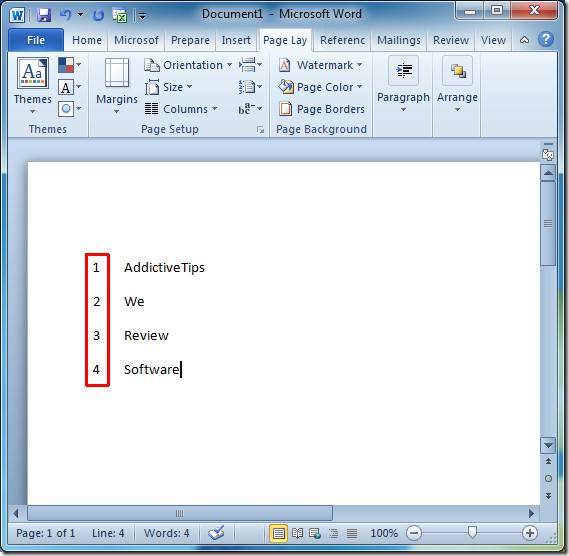
ตอนนี้ถ้าคุณต้องการแสดงหมายเลขบรรทัดตั้งแต่เริ่มต้นในหน้าใหม่จากนั้น หมายเลขบรรทัด ตัวเลือกเลือก รีสตาร์ทแต่ละหน้า
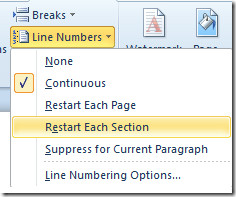
เมื่อเขียนในหน้าใหม่มันจะเริ่มนับจำนวนบรรทัดใหม่และเริ่มแสดงหมายเลขบรรทัดจาก 1
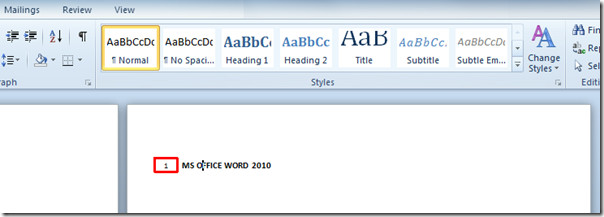
สำหรับการแทรกหมายเลขบรรทัดในเอกสารที่มีอยู่ให้เลือกเนื้อหาเอกสารและจากตัวเลือกหมายเลขบรรทัดคลิก รีสตาร์ทแต่ละหน้า

มันจะแทรกหมายเลขบรรทัดกับแต่ละบรรทัดของส่วนที่เลือกดังที่แสดงในภาพด้านล่าง
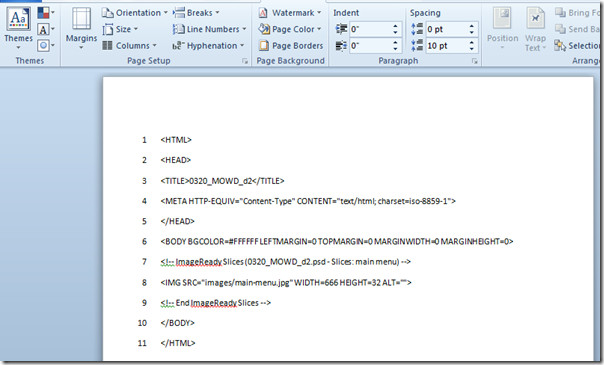
สำหรับการปรับแต่งวิธีที่หมายเลขบรรทัดปรากฏขึ้นคุณสามารถไปที่ ตัวเลือกการกำหนดหมายเลขบรรทัด จาก หมายเลขบรรทัด ตัวเลือกแบบหล่นลง
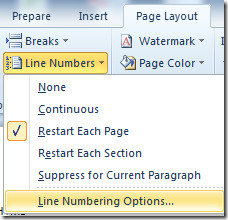
เมื่อคลิกคุณจะไปถึง ตั้งค่าหน้ากระดาษ ตัวเลือกสลับไปที่ แบบ เพื่อเปลี่ยนโครงร่างของหมายเลขบรรทัด คลิก หมายเลขบรรทัด ที่ด้านล่างของกล่องโต้ตอบเพื่อกำหนดค่าตัวเลือกหมายเลขบรรทัดล่วงหน้า
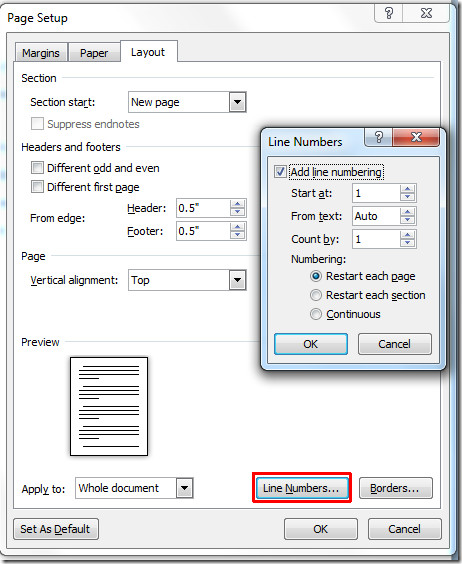
คุณยังสามารถตรวจสอบคำแนะนำที่ผ่านการตรวจสอบก่อนหน้านี้เกี่ยวกับวิธีแทรกและฝังสเปรดชีต Excel ใน Word 2010 & การเพิ่มที่คั่นหน้าใน Word 2010













ความคิดเห็น